声音对于某些用户的计算机使用和显示尤为重要。如果电脑的音频服务运行不正常,就会导致电脑没有声音。即使重新安装驱动程序,仍然无法解决。那么原因是什么呢?接下来小编就为大家带来Win10音频服务无法正常运行问题的解决方法。看完你就明白了!
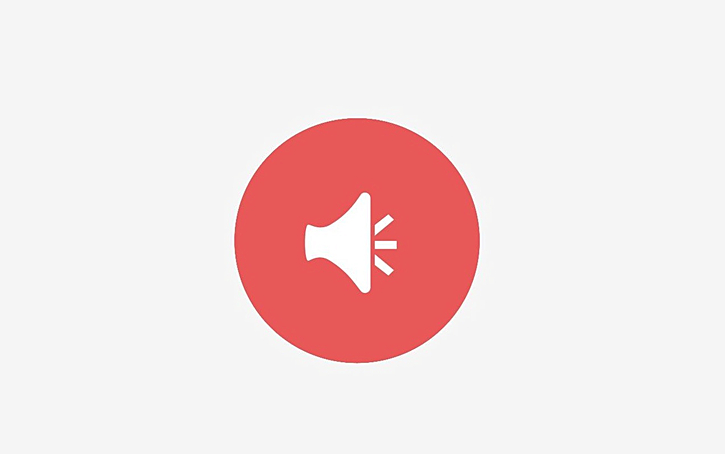
具体操作步骤如下:
1、按Win+R组合键打开运行,输入services.msc,点击确定或回车打开服务;
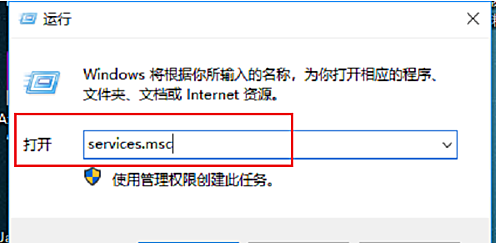
2、进入系统服务后,找到“Windows Audio”服务并点击;
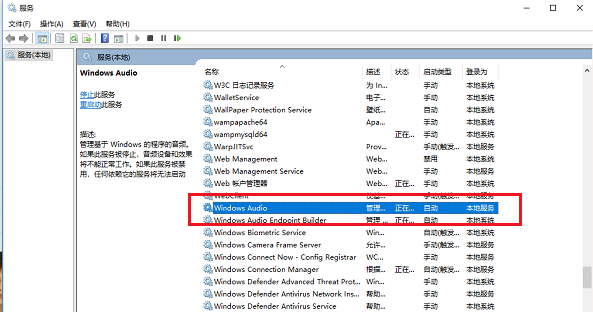
3、进入“Windows Audio”服务属性界面后,可以看到这是针对音频设备和效果的服务;
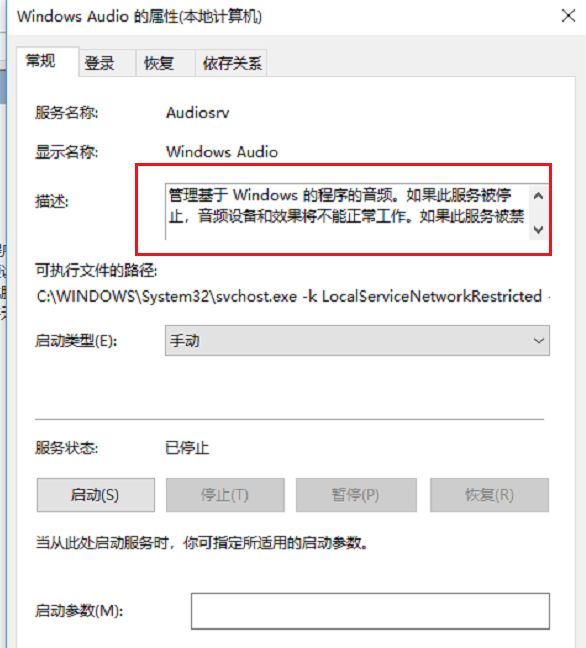
4、设置服务启动类型为自动并启动服务;
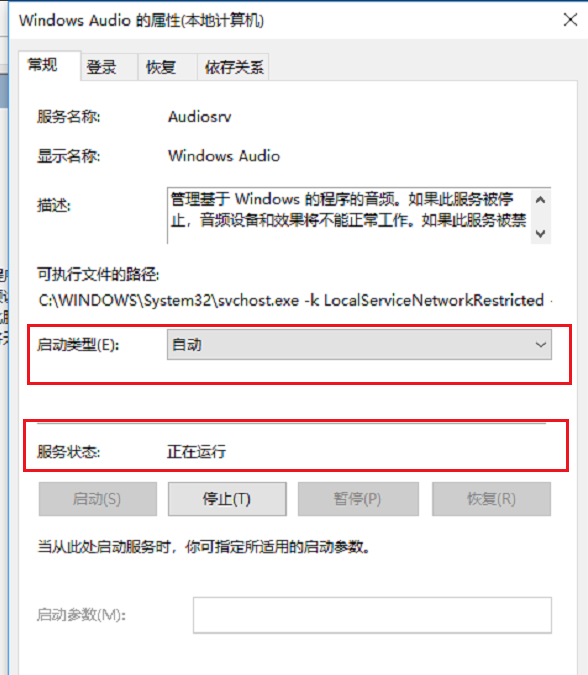
5. 单击“登录”。进入登录选项后,再次更改密码。您可以设置“123456”。如果两次输入一致,点击确定;
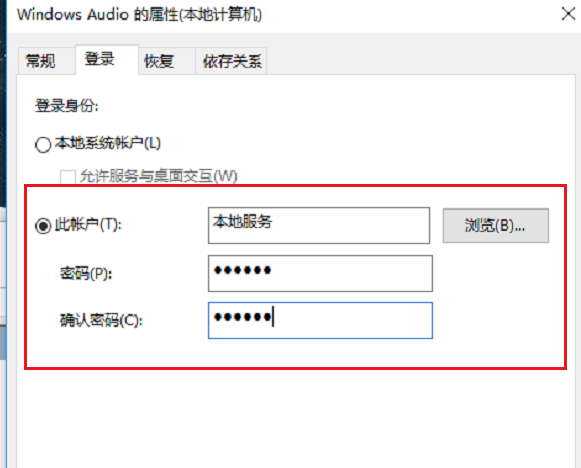
6. 单击“确定”,账户将被重新授权。连续点击确定后,重新启动电脑,一切正常。
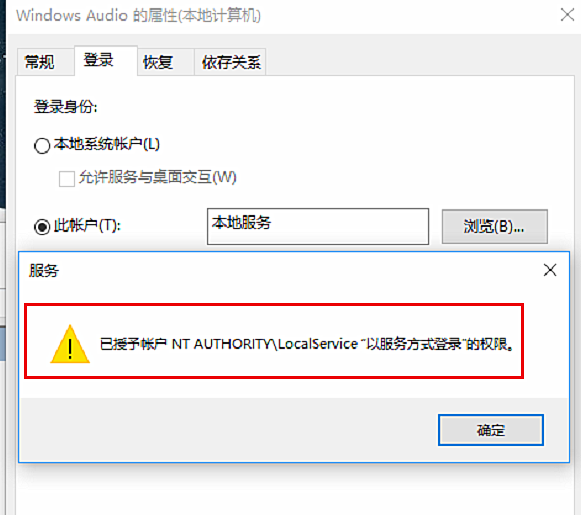
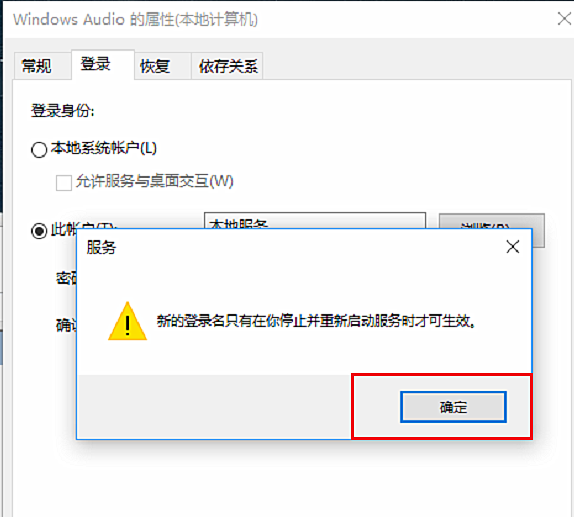
以上就是小编给大家带来的关于Win10音频服务运行不正常的解决方法。如果你的Win10电脑也没有声音,只要按照小编教程中的步骤操作,就可以轻松恢复声音!希望我的分享能给大家带来一些帮助~
分享到: